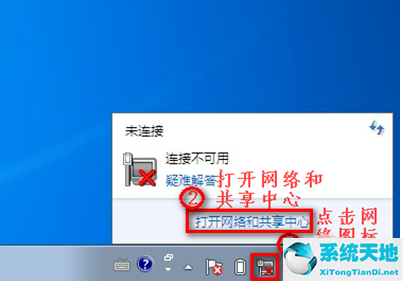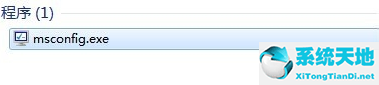DiskGenius是一款非常专业的电脑硬盘分区和数据恢复软件,所以今天我们就来说说如何检测和修复坏道。下面就通过这个教程给大家讲解一下,一起往下看。
1.要使用此功能,首先选择要检测坏磁道的磁盘,然后单击菜单项“磁盘-坏磁道检测和修复”。

2.程序会弹出如下对话框,设置检测范围(圆柱范围),点击“开始检测”按钮,软件开始检测坏轨。
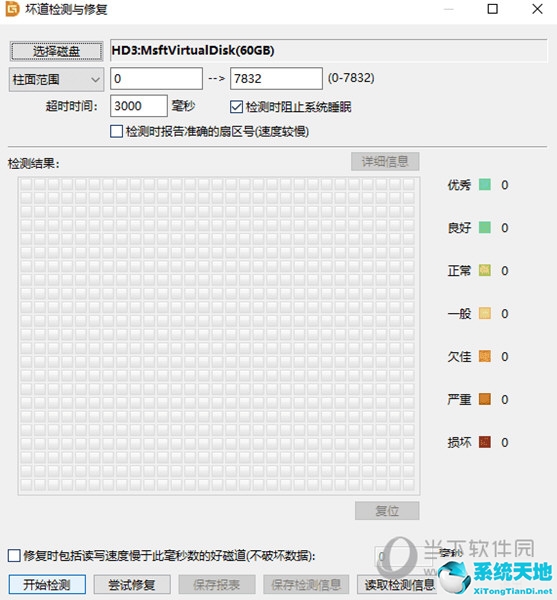
3.当发现坏轨时,软件会在对话框中显示坏轨,红色“损坏”表示坏轨,如下图所示:

4.当检测过程中遇到坏轨时,检测速度会变慢。检测后,软件会报告检测到的坏磁道数。
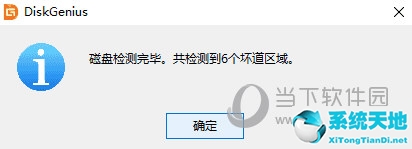
5.测试完成后,您可以点击“保存报告”按钮,将测试结果保存在文本文件中,以供将来参考。您还可以单击“保存检测信息”按钮,将检测结果保存为软件定义格式的文件,下次想要查看时,单击“读取检测信息”按钮。
检测信息可以显示在当前界面。
如果您想尝试立即修复刚刚检测到的坏磁道,您可以单击“尝试修复”按钮。软件显示以下提示:
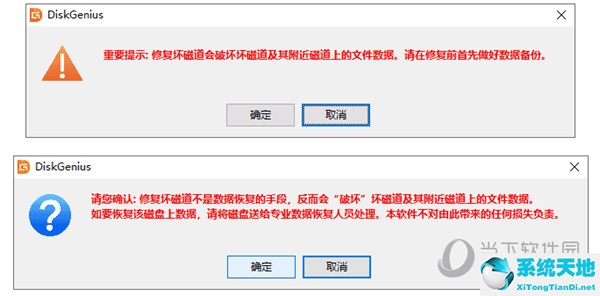
重要提示:坏磁道修复会破坏坏磁道附近的数据!如果可能,请确保首先备份磁盘数据。如果坏轨区有重要数据,请不要使用此功能修复坏轨,而是将硬盘送到专业的数据恢复中心恢复数据。坏磁道修复会破坏数据,
而不是恢复数据!另外需要注意的是,并不是所有的坏磁道都可以修复,这个功能可以修复的坏磁道类型是有限的。
为了数据安全,建议停止使用坏磁道的磁盘。即使坏路已经修好了。尤其是不要在上面存储重要的数据。
如果还没有检测到坏轨,或者在运行本软件之前已经用其他软件检测过坏轨,为了节省时间,也可以直接用本软件修复坏轨而不检测。

如果修复成功,将鼠标悬停在圆柱方块上,提示“已修复”:

修复完成后,软件会报告已修复坏磁道的数量。
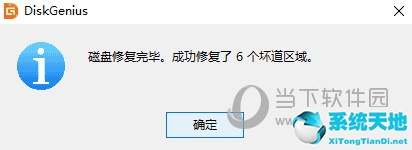
好了,以上就是边肖为大家带来的“如何设置DiskGenius坏道的检测和修复”,还是比较详细的,希望能帮到你。
未经允许不得转载:探秘猎奇网 » 硬盘检测坏道修复工具(diskgenius检测硬盘坏道要多久)

 探秘猎奇网
探秘猎奇网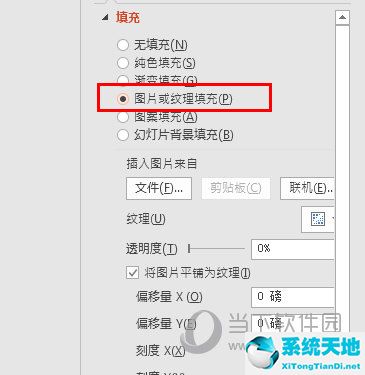 ppt里如何设置图片透明度(如何设置ppt中图片透明度)
ppt里如何设置图片透明度(如何设置ppt中图片透明度)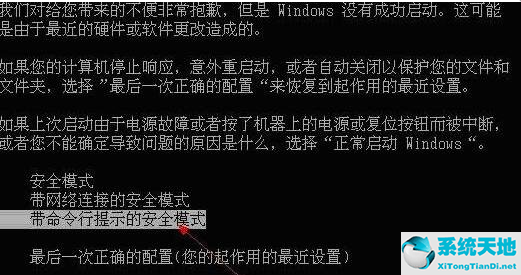 win7还原后账户被停用怎么办(win7还原后要账号密码怎么办)
win7还原后账户被停用怎么办(win7还原后要账号密码怎么办) 如何给PPT文件加密(ppt文件怎么加密码)
如何给PPT文件加密(ppt文件怎么加密码) win10做ftp服务器(win10如何设置ftp服务器)
win10做ftp服务器(win10如何设置ftp服务器) win10白名单设置在哪
win10白名单设置在哪 超级音雄怎么设置跳线(超级音雄所有声卡都可以用吗)
超级音雄怎么设置跳线(超级音雄所有声卡都可以用吗) 脸色发黄暗沉怎么回事,脸色不好看的原因是什么?
脸色发黄暗沉怎么回事,脸色不好看的原因是什么? win10自带录屏显示游戏功能不可用(win10录屏不能用)
win10自带录屏显示游戏功能不可用(win10录屏不能用)